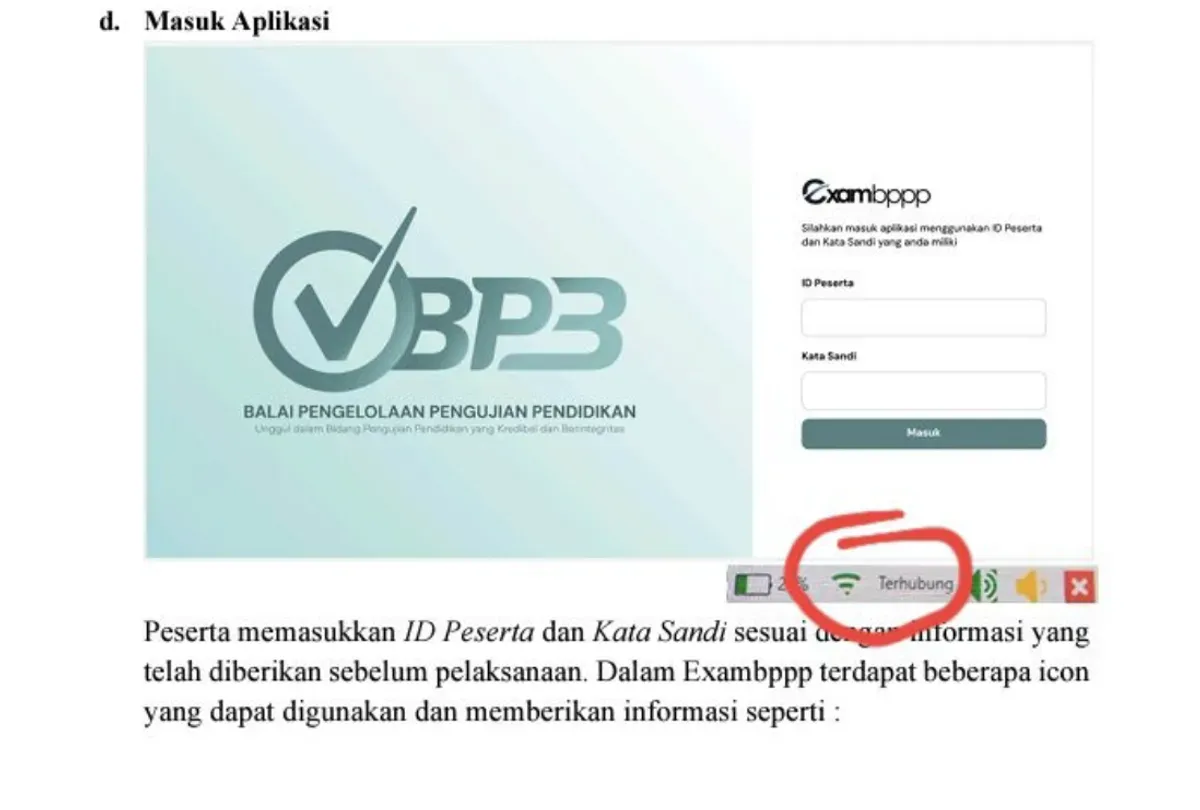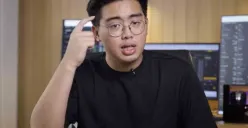POSKOTA.CO.ID - Pelaksanaan ujian daring (online) untuk program-program seperti PPG (Pendidikan Profesi Guru) dan PPPK (Pegawai Pemerintah dengan Perjanjian Kerja) sudah menjadi hal yang umum.
Namun, satu hal yang sering terlupakan namun sangat krusial adalah kualitas jaringan internet. Koneksi yang tidak stabil dapat berdampak fatal pada proses ujian mulai dari soal tidak muncul, waktu habis sebelum submit, hingga sistem dianggap gagal terhubung.
Artikel ini hadir bukan sekadar sebagai pengulangan informasi teknis. Melainkan sebagai panduan berbasis pengalaman manusia yang memahami kecemasan dan kebutuhan peserta ujian online.
Dengan mengupas tuntas cara membaca indikator jaringan di aplikasi Exambppp, artikel ini memberikan pendekatan teknis yang ramah, jelas, dan langsung bisa dipraktikkan.
Baca Juga: Terungkap! Identitas Suami Michelle Noviana yang Viral Curhat Soal Poliandri di Kajian Hati TransTV
Mengenal Aplikasi Exambppp: Pintu Gerbang Menuju Ujian Online
Exambppp adalah aplikasi yang digunakan untuk pelaksanaan berbagai ujian daring yang diselenggarakan oleh instansi pemerintah.
Mulai dari seleksi PPG Prajabatan, PPG Dalam Jabatan, hingga tes PPPK. Karena ujian dilakukan secara daring dan real-time, kestabilan internet menjadi sangat penting.
Salah satu fitur penting dari Exambppp adalah indikator status jaringan yang terletak di pojok kanan bawah tampilan awal aplikasi. Indikator ini sangat berguna sebagai panduan visual cepat tentang kondisi koneksi kita saat itu.
Makna Indikator Warna di Aplikasi Exambppp
Berikut penjelasan teknis dari tiga warna indikator di aplikasi Exambppp:
- Merah – Jaringan Terputus
Warna merah menandakan bahwa perangkat Anda tidak terkoneksi ke internet. Ini bisa terjadi karena:- Modem/WiFi mati
- Paket data habis
- Perangkat tidak mendeteksi jaringan sama sekali
- Gangguan ISP (provider internet)
Solusi Cepat:
Pastikan perangkat terhubung ulang ke jaringan, coba restart modem/router, dan pastikan tidak ada pembatasan data. - Kuning – Jaringan Lemah
Warna kuning menandakan koneksi masih aktif tetapi tidak stabil. Gejala umumnya adalah:- Soal ujian lambat muncul
- Gagal upload jawaban
- Waktu mundur tidak sinkron
Solusi Cepat:
Pindah ke tempat dengan sinyal lebih kuat, matikan aplikasi lain yang memakai internet (Zoom, YouTube), dan pastikan tidak banyak perangkat terhubung ke WiFi yang sama. - Hijau – Jaringan Stabil
Warna hijau adalah kondisi ideal dan stabil. Semua fungsi aplikasi berjalan lancar. Inilah kondisi yang wajib dijaga sepanjang ujian berlangsung.Tips Tambahan:
Gunakan internet dari provider yang dikenal stabil di wilayah Anda dan hindari berpindah jaringan saat ujian berlangsung.
Tips Menjaga Koneksi Tetap Hijau Selama Ujian
Berikut beberapa strategi dari sudut pandang manusiawi yang terbukti efektif menjaga kestabilan internet selama ujian:
- Gunakan jaringan kabel (LAN) jika memungkinkan. Koneksi kabel jauh lebih stabil dibanding WiFi.
- Pastikan kuota data cukup jika menggunakan hotspot. Gunakan paket internet unlimited atau yang memiliki batas pemakaian wajar (FUP) besar.
- Uji koneksi sehari sebelum ujian pada waktu yang sama seperti jadwal ujian agar tahu kondisi sinyal real-nya.
- Hindari multitasking. Tutup semua tab browser, aplikasi lain, dan nonaktifkan update otomatis pada Windows.
- Gunakan perangkat cadangan seperti HP kedua atau modem USB sebagai backup jika koneksi utama bermasalah.
Bagi banyak peserta ujian online, terutama guru dan ASN honorer, koneksi internet bukan hanya soal teknis. Ini soal ketenangan batin dan rasa percaya diri.
Bayangkan Anda sudah belajar berbulan-bulan, tetapi saat hari ujian tiba, layar tidak merespons karena sinyal merah. Frustrasi? Pasti. Karena itu, memahami indikator kecil di pojok kanan bawah aplikasi bukan sekadar hal remeh—melainkan kunci kendali emosional di tengah tekanan.
Koneksi yang stabil adalah jembatan antara usaha dan hasil. Jangan sepelekan.
Simulasi Cek Koneksi Sebelum Ujian
Sebelum ujian dimulai, lakukan langkah-langkah ini sebagai simulasi mandiri:
- Buka aplikasi Exambppp, perhatikan indikator jaringan di pojok kanan bawah.
- Pantau selama minimal 5 menit, lihat apakah indikator konsisten di warna hijau.
- Uji dengan membuka soal latihan (jika tersedia) untuk menguji seberapa cepat soal tampil.
- Jika warna berubah ke kuning atau merah, ambil tindakan segera seperti pindah tempat, reset jaringan, atau hubungkan ke koneksi alternatif.
- Ulangi tes hingga warna hijau stabil selama durasi simulasi.
Jangan Lupa Ikuti Update di Kanal Pendidikan Resmi
Agar tidak ketinggalan informasi terbaru terkait:
- Jadwal ujian PPG
- Info teknis pelaksanaan PPPK
- Update sistem Exambppp
- Link pengumuman hasil seleksi
Ikuti kanal informasi resmi di Facebook, Instagram, atau grup Telegram pendidikan terpercaya. Pastikan sumber valid, bukan tautan dari grup tidak jelas.
Baca Juga: Terungkap! Identitas Suami Michelle Noviana yang Viral Curhat Soal Poliandri di Kajian Hati TransTV
Menghadapi ujian online bukan hanya soal kesiapan materi, tetapi juga kesiapan jaringan dan perangkat. Aplikasi Exambppp menyediakan indikator jaringan berwarna untuk membantu peserta memantau kestabilan koneksi secara real-time. Warna merah berarti sinyal terputus, kuning menandakan sinyal lemah, dan hijau menunjukkan sinyal stabil.
Dengan memahami cara membaca indikator ini dan mengambil tindakan preventif, peserta bisa meminimalisasi risiko teknis yang bisa mengganggu jalannya ujian. Artikel ini mengajak pembaca untuk tidak mengandalkan keberuntungan, tetapi memastikan kesiapan teknis yang konkret.
Semoga panduan ini bermanfaat untuk semua peserta ujian daring, terutama rekan-rekan guru dan tenaga pendidik yang tengah berjuang dalam seleksi PPG dan PPPK. Jangan hanya belajar soal, tetapi pastikan perangkat dan jaringan Anda dalam kondisi prima.
Jika informasi ini berguna, bagikan ke rekan lain, dan ikuti kanal ini agar tidak ketinggalan info penting seputar dunia pendidikan Indonesia.